电脑开机后桌面图标显示很慢怎么解决
的有关信息介绍如下:1、我们可以在Windows10桌面上,右键点击桌面左下角的开始按钮,然后在弹出菜单中选择“运行”菜单项。
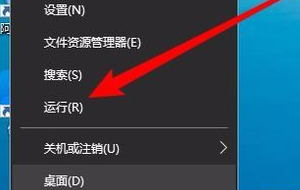
2、在打开的运行窗口中,我们输入命令regedit,然后点击确定按钮。
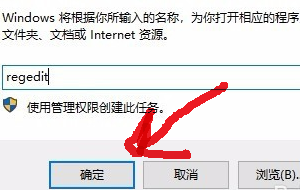
3、在打开的注册表编辑器窗口中,我们定位到注册表项HKEY_LOCAL_MACHINE\SOFTWARE\Microsoft\Windows\CurrentVersion\Explorer
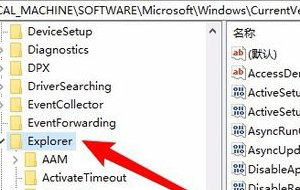
4、然后右键点击Explorer注册表项,在弹出菜单中依次点击“新建/字符串值”菜单项。
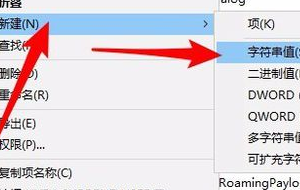
5、把刚刚新建的注册表键值重命名为Max Cached Icons
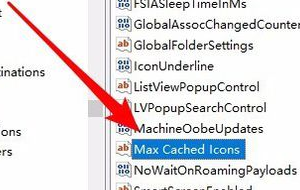
5、最后我们双击刚刚新建的注册表键值,然后在弹出的编辑字符串窗口中把数值数据修改为4096--8192之间的数值即可,最后点击确定按钮。重新启动电脑后就会发现电脑桌面图标的刷新速度快了很多。
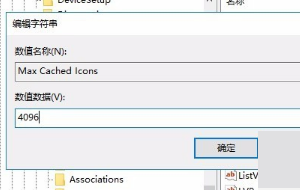
版权声明:文章由 去问问 整理收集,来源于互联网或者用户投稿,如有侵权,请联系我们,我们会立即处理。如转载请保留本文链接:https://www.qwenw.com/article/363100.html





















